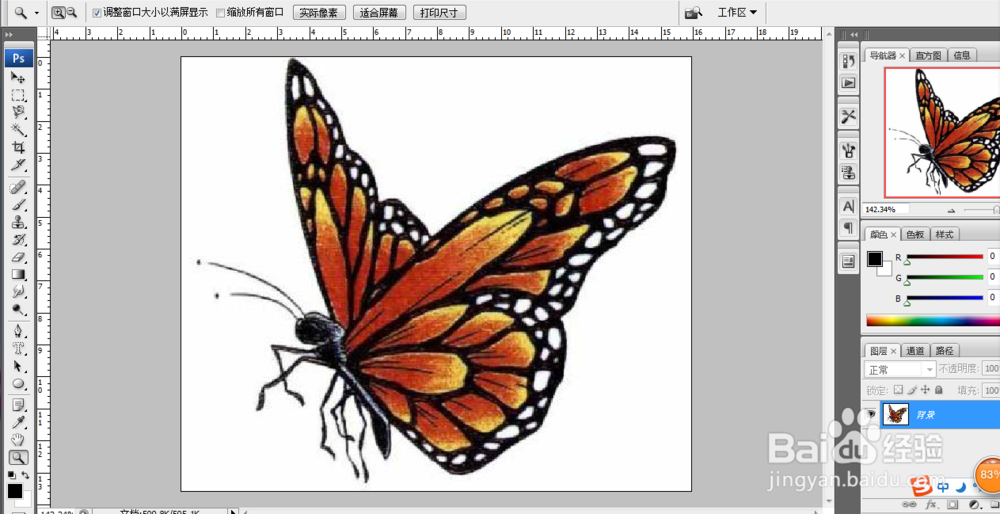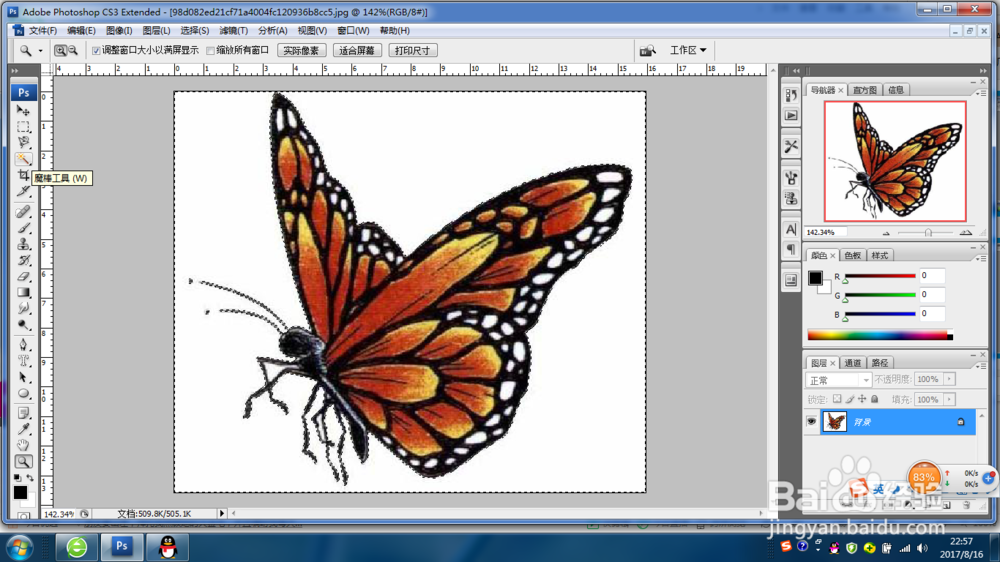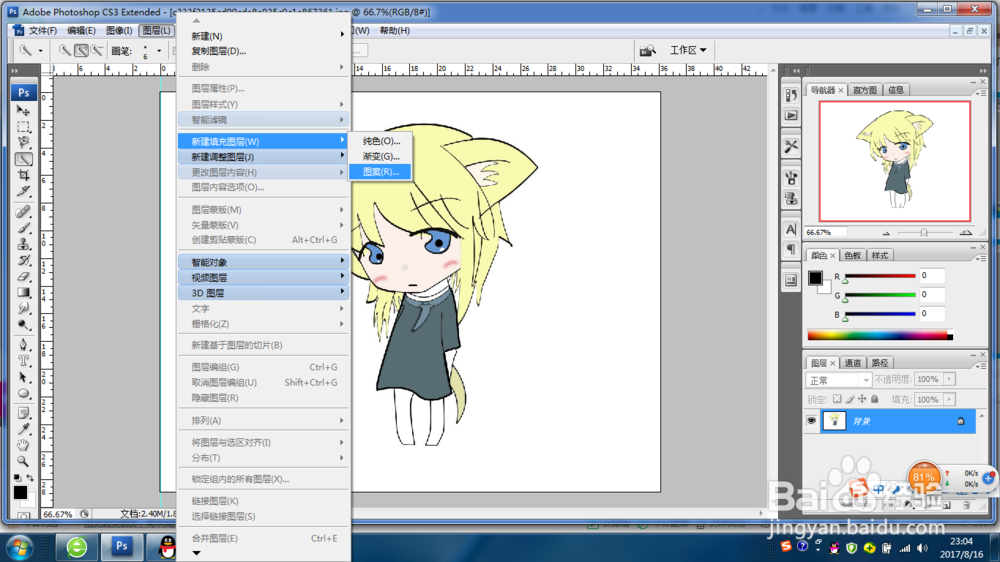怎样用PS软件填充背景图案
1、在PS软件中打开人物图片和蝴蝶图片。
2、用魔法棒点击蝴蝶图白色背景,选出蝴蝶背景。再按crtl+shift+i反选蝴蝶图案。
3、复制,然后点击编辑-定义图案,(有些图片不需要将图案选择出来复制,直接点击编辑-定义图案即可)。弹出图案名称对话框,我命名为蝴蝶3,点确定。
4、接着返回人物背景图,点击图层-新建填充图层-图案,弹出新建图层对话框,可以改名哦,点击确定。
5、如图,在图案填充1(蝴蝶图层)上调节蝴蝶大小、疏密,还可以拖动蝴蝶图层,调整位置。
6、将蝴蝶图层的不透明度拖低,用画笔工具把被人物涂抹出来。不清楚蒙版用法的朋友们请耩撞苏粪参看“怎样用PS蒙版制作贺卡?”。然后把蝴蝶图层的不透明度拖到合适位置。蝴蝶背景图弄好了,如果希望蝴蝶上下翻飞,请看第二种方法。
声明:本网站引用、摘录或转载内容仅供网站访问者交流或参考,不代表本站立场,如存在版权或非法内容,请联系站长删除,联系邮箱:site.kefu@qq.com。
阅读量:59
阅读量:42
阅读量:37
阅读量:44
阅读量:71